Apa itu Packing Slip?
Packing Slip adalah lampiran yang berisi detail pesanan (SKU, berat, dimensi, jumlah produk ), alamat pengirim dan tujuan penerima yang akan dicetak dan ditempelkan pada sebuah paket.
Fungsi Packing Slip:
- Membantu personel gudang dalam menemukan barang yang benar untuk setiap pesanan
- Mengurangi kesalahan pengiriman paket saat proses packing
- Mempermudah proses mencatatan data saat paket berada di expedisi pengiriman
- Mempermudah pembeli atau penerima pesanan mengecek apakah barang yang diterima sesuai dengan pesanan
Instal Plugin WooCommerce PDF Invoices
Secara default WooCommerce tidak memiliki fitur packing slip, dengan bantuan plugin WooCommerce PDF Invoices, Anda dapat dengan mudah membuat packing slip untuk toko WooCommerce Anda.
Untuk menginstal plugin WooCommerce PDF Invoices, ikuti langkah-langkah berikut:
- Dari halaman admin, navigasi ke menu Plugins > Add New
- Pada kolom carian ketikan “packing slips”
- Instal dan aktifkan plugin WooCommerce Pdf Invoices
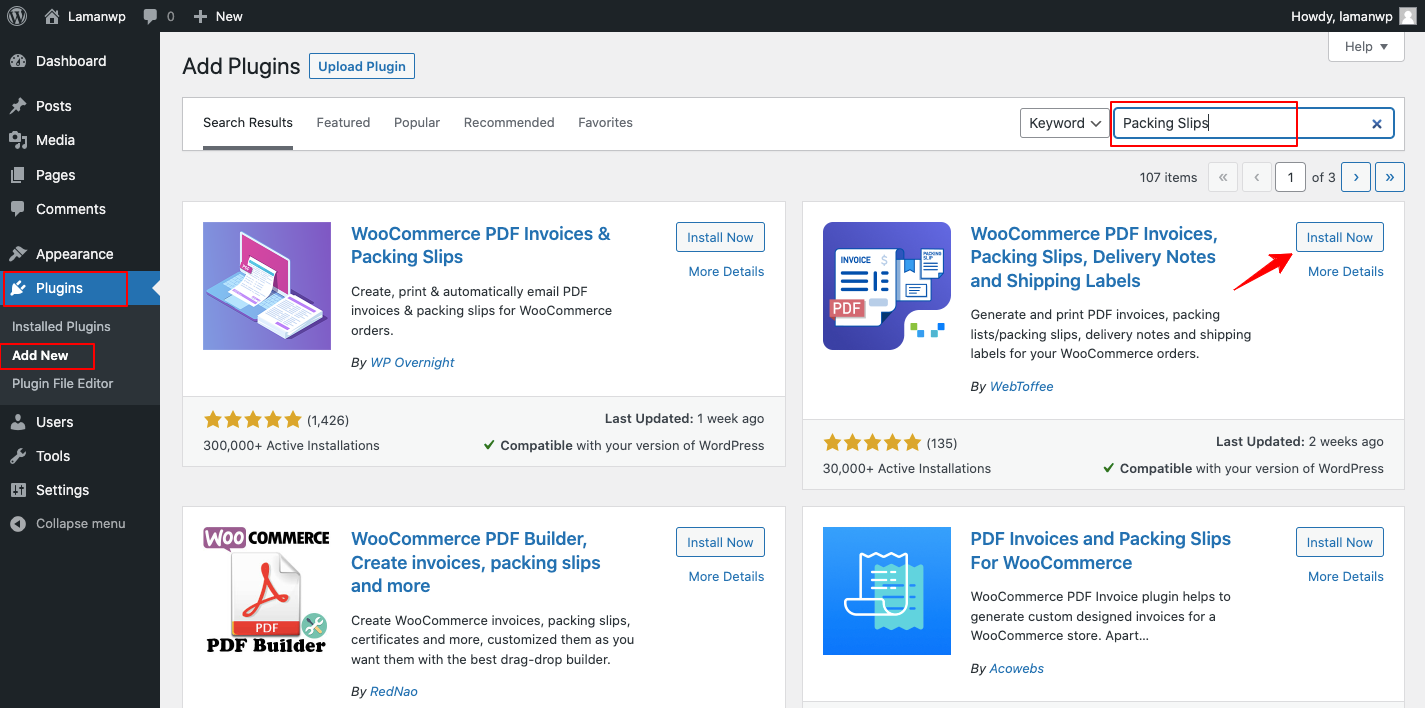
Setting WooCommerce PDF Invoices
Untuk melakukan penyesuaian plugin WooCommerce PDF Invoices, ikuti langkah-langkah berikut:
- Navigasi ke menu Invoice/Packing > General Settings
- Klik tab Documents
- Hanya aktifkan fungsi Paking slip saja, disable semua fungsi yang tidak digunakan
- Klik Save
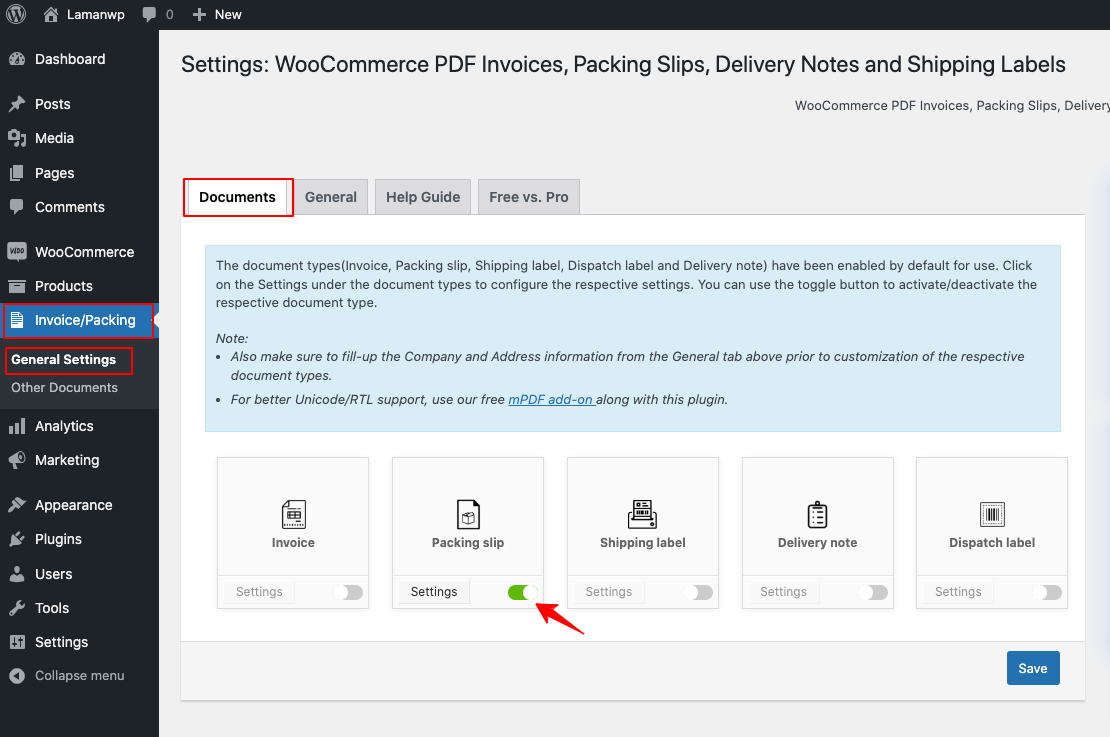
- Beralih ke tab General
- Masukan info toko pada opsi Company Info
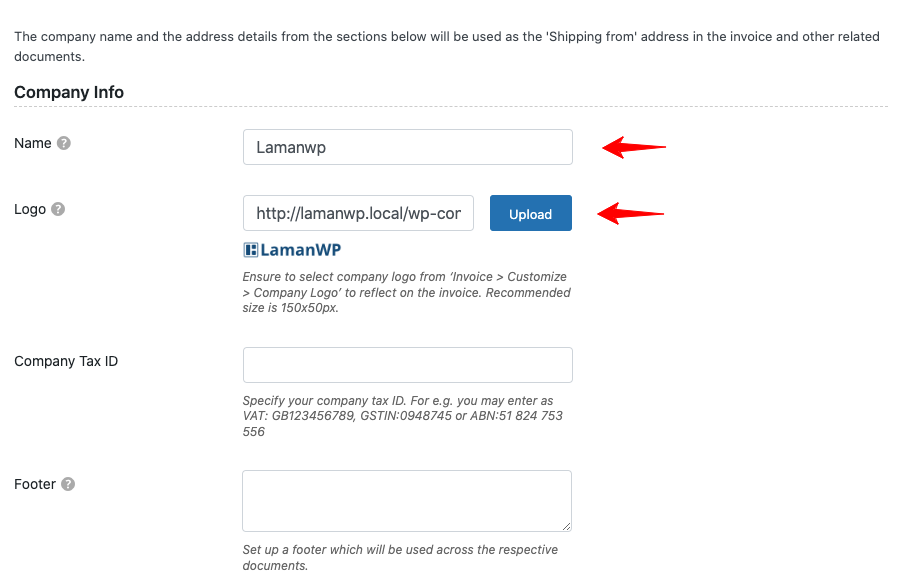
- Masukan alamat toko atau lokasi pengiriman pada opsi Address (Sender details)
- Klik Save
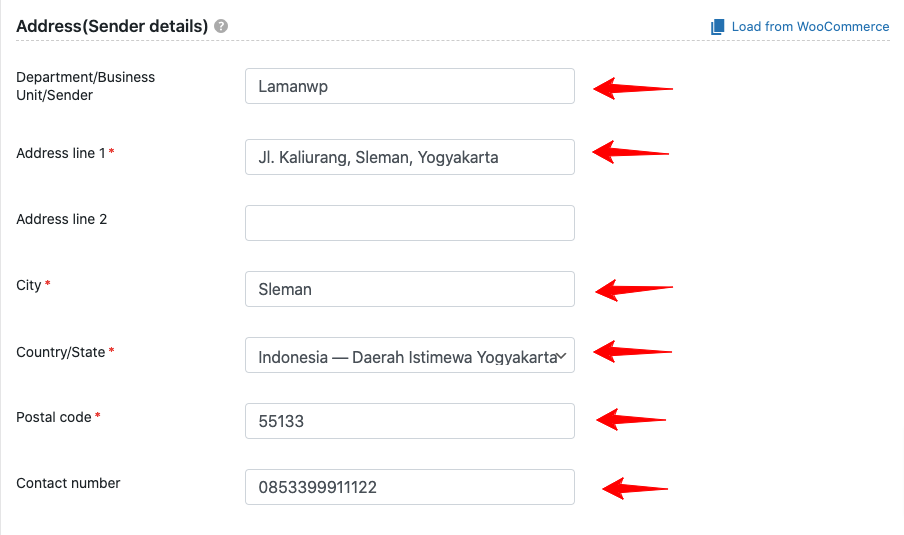
Cetak Packing Slip
Untuk cetak slip pemesanan, ikuti langkah-langkah berikut:
- Dari halaman admin, navigasi ke menu WooCommerce > Orders
- Klik icon Print, kemudian klik menu Print Packing Slip
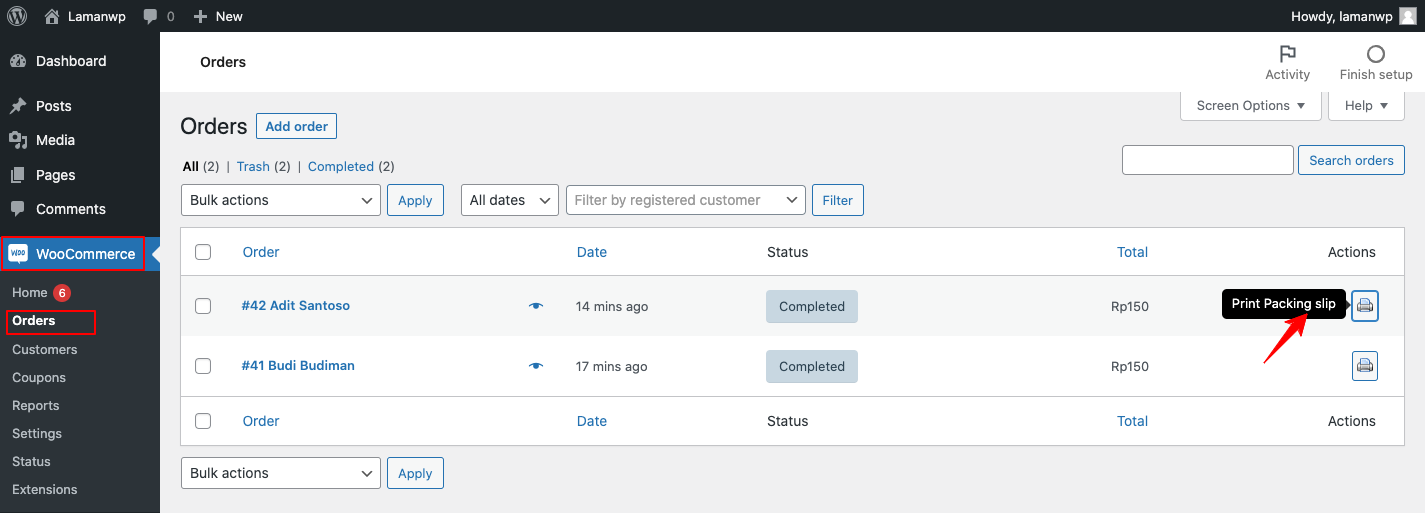
- Browser akan membuka tab baru
- Pada bagian ini bisa download dengan aksi Save as PDF atau langsung cetak Slip jika komputer Anda sudah terhubung dengan printer.
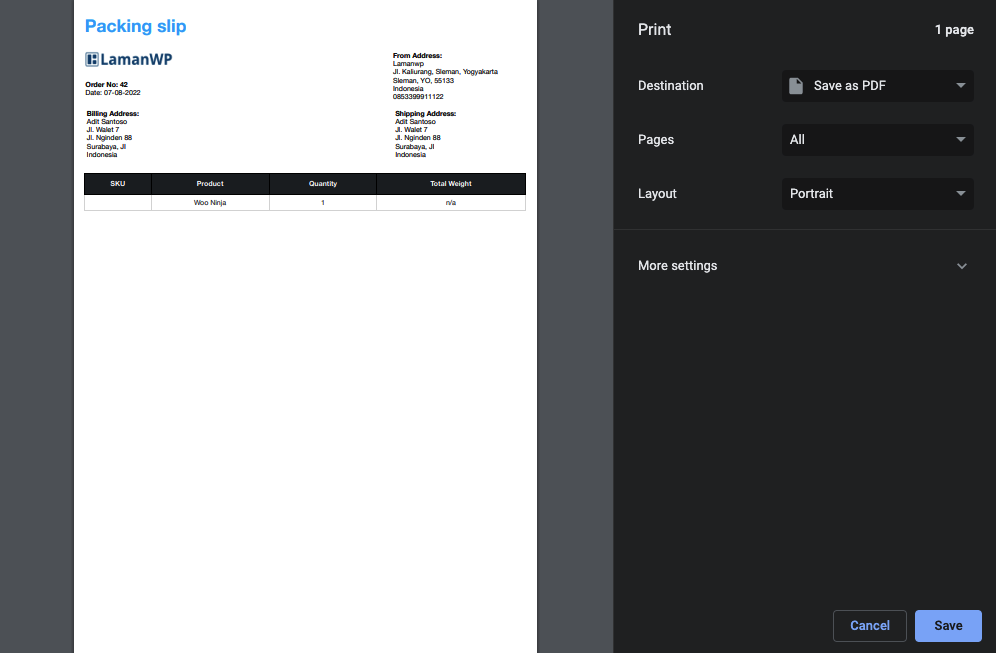
Cetak Packing Slip Massal
Untuk cetak slip pemesanan secara massal, ikuti langkah-langkah berikut:
- Pada halaman order WooCommerce
- Pilih pesanan yang ingin dicetak Slipnya
- Pilih opsi Print Packing slip
- Klik Apply
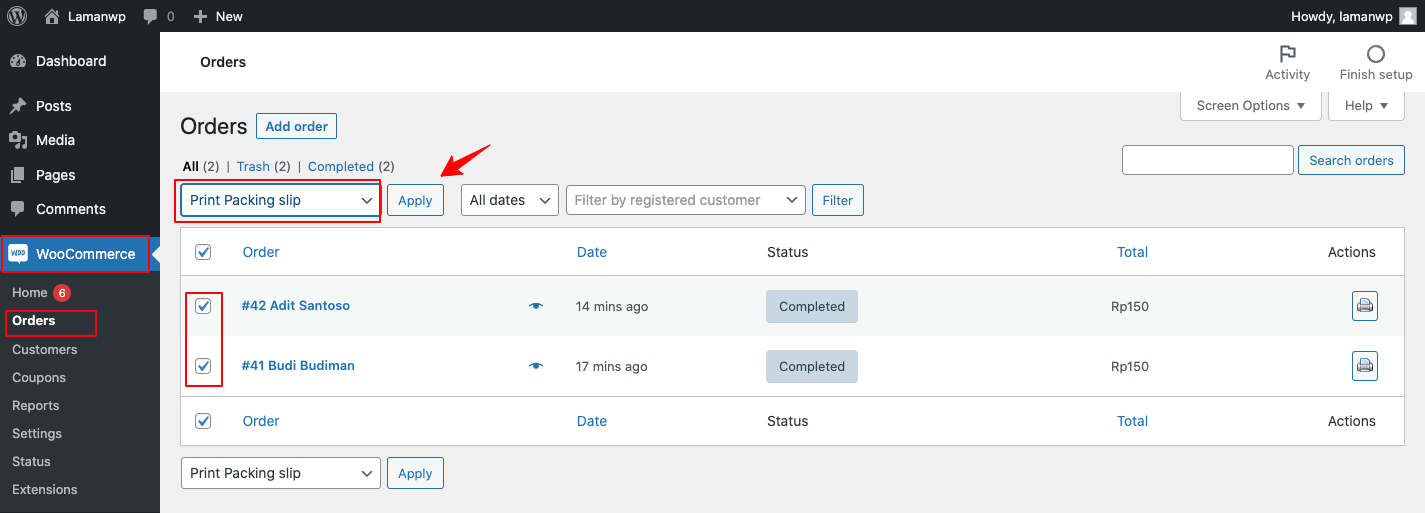


Tinggalkan Balasan